(第八篇) Soti MDM 大量部署 – iOS 檔案傳輸、Samsung 靜態安裝 Apps
這篇將教大家如何在 Samsung Tab 2 安裝及登記 MobiControl Agent,而 Samsung Tab 2 是 Android+ 型號,大家會問什麼是 Android+,其實 Soti 針對 Samsung 手機的功能比其他還要多,例如下一篇所教的靜態安裝 Apps 功能就只有 Samsung Android+ 才能夠使用。請大家先在 MobiControl Web 介面新增一個群組及「Add Devices Rules」給 Samsung 手機,步驟與 iOS 是一樣的 (請參考第六篇)。
Step 1:首先請大家到 Google Play 尋找「soti」字眼,然後選擇第一個「SOTI MobiControl for Samsung」。
Step 2:請直接按【Install】按鈕。
Step 3:請直接按【Accept & download】按鈕。
Step 4:正在安裝,請等待。
Step 5:請按【Open】按鈕開啟「SOTI MobiControl for Samsung」Agent。
Step 6:請輸入登記 ID,然後按【Connect】按鈕。
Step 7:開始嘗試登記,請等待。
Step 8:請直接按【啟動】按鈕。
Step 9:正在下載手機設定檔,請耐心等待。
Step 10:接著就會自動連接到 MobiControl 伺服器。
下一篇將教大家設定靜態安裝 Apps。
(第一篇) Soti MDM 大量部署 – iOS 檔案傳輸、Samsung 靜態安裝 Apps
(第二篇) Soti MDM 大量部署 – iOS 檔案傳輸、Samsung 靜態安裝 Apps
(第三篇) Soti MDM 大量部署 – iOS 檔案傳輸、Samsung 靜態安裝 Apps
(第四篇) Soti MDM 大量部署 – iOS 檔案傳輸、Samsung 靜態安裝 Apps
(第五篇) Soti MDM 大量部署 – iOS 檔案傳輸、Samsung 靜態安裝 Apps
(第六篇) Soti MDM 大量部署 – iOS 檔案傳輸、Samsung 靜態安裝 Apps
(第七篇) Soti MDM 大量部署 – iOS 檔案傳輸、Samsung 靜態安裝 Apps

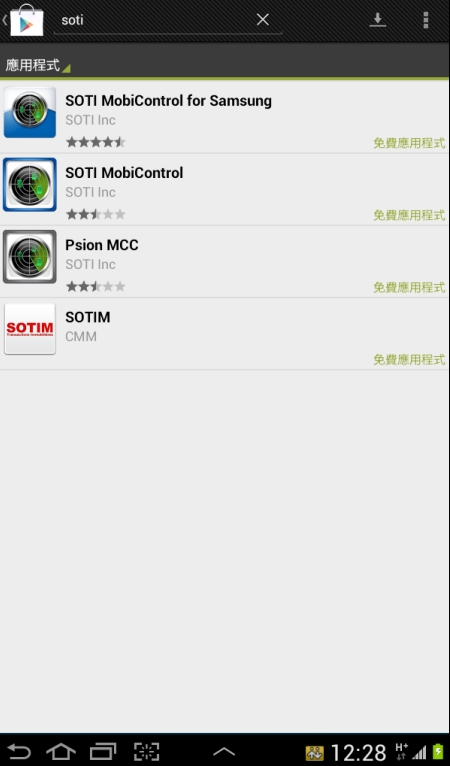
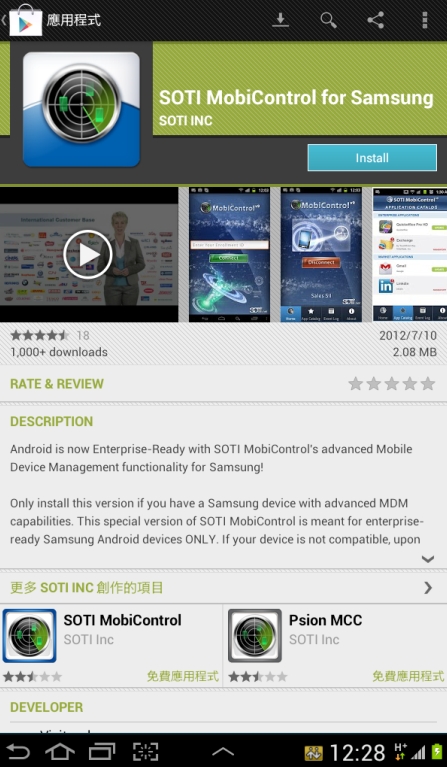
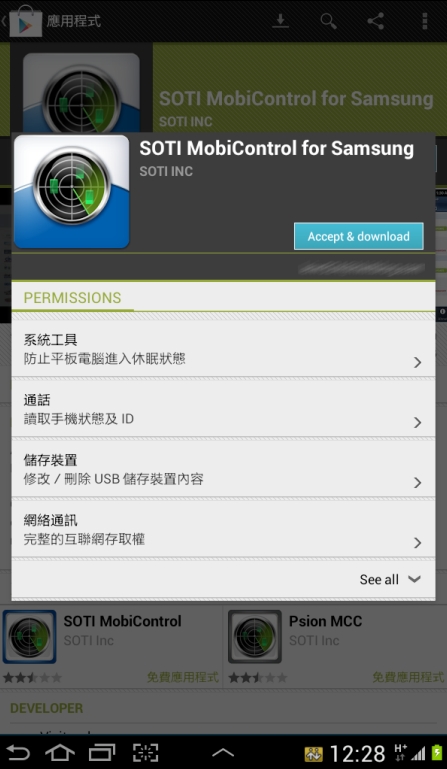
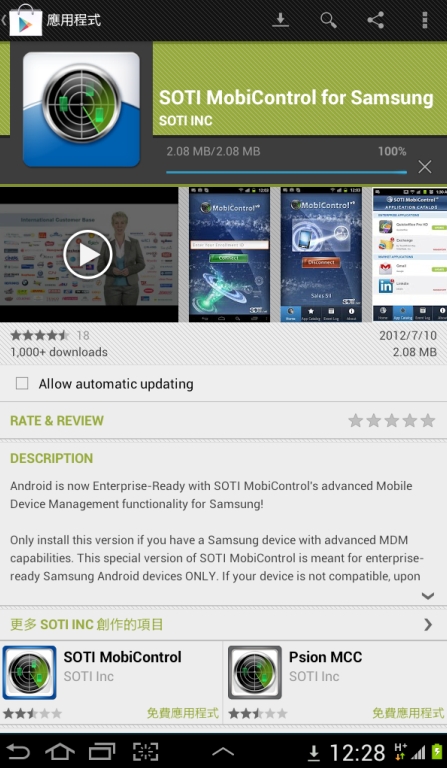
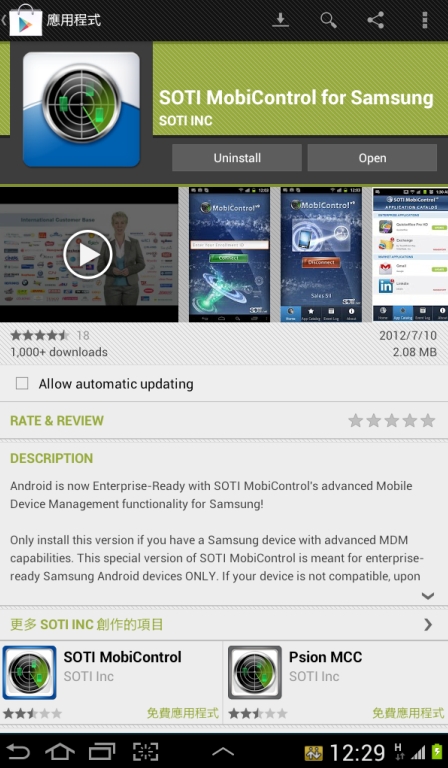

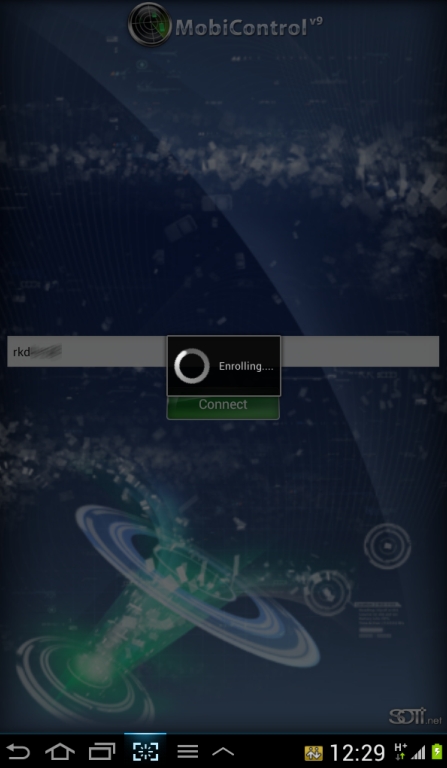

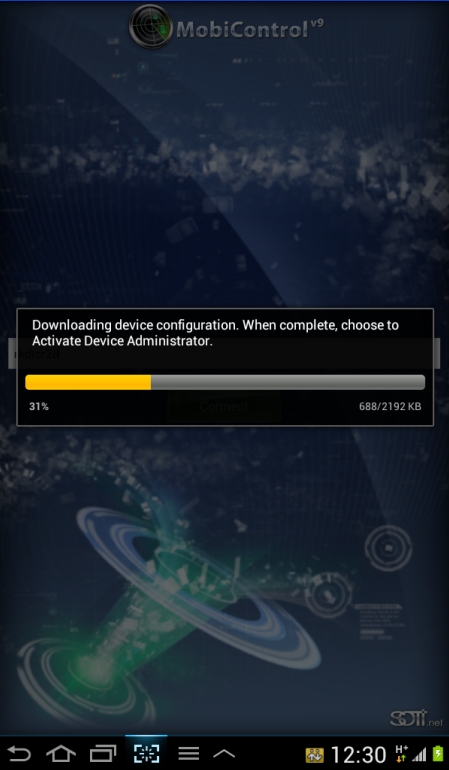
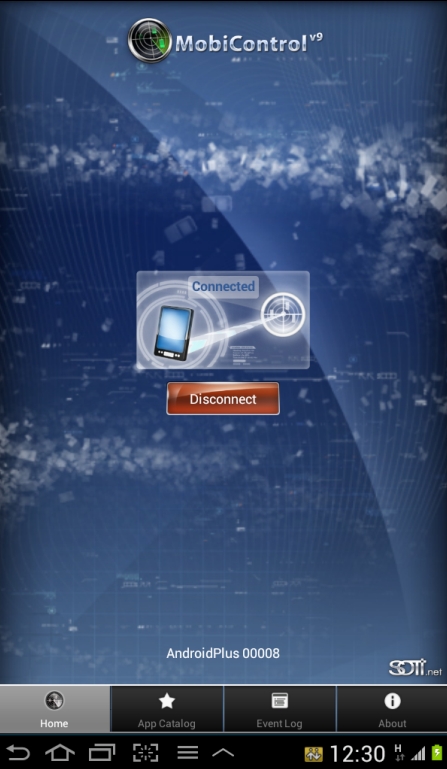
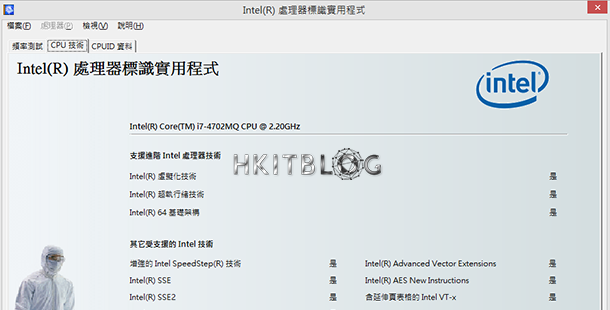

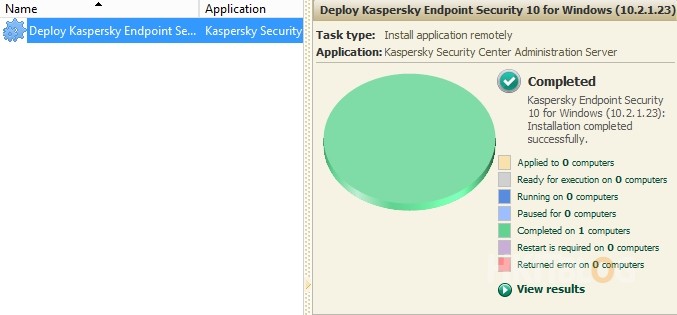



2 Responses
[…] (第八篇) Soti MDM 大量部署 – iOS 檔案傳輸、Samsung 靜態安裝 Apps […]
[…] (第八篇) Soti MDM 大量部署 – iOS 檔案傳輸、Samsung 靜態安裝 Apps […]